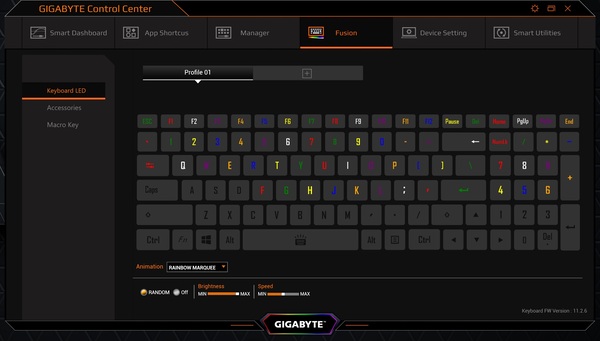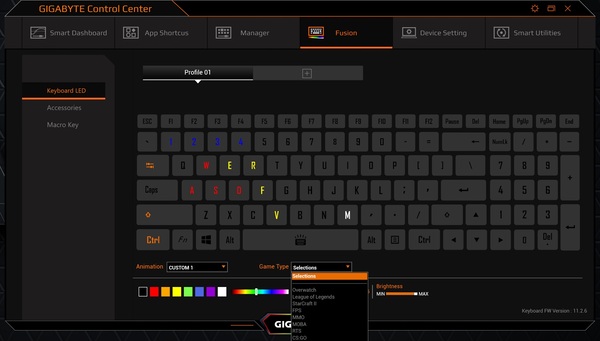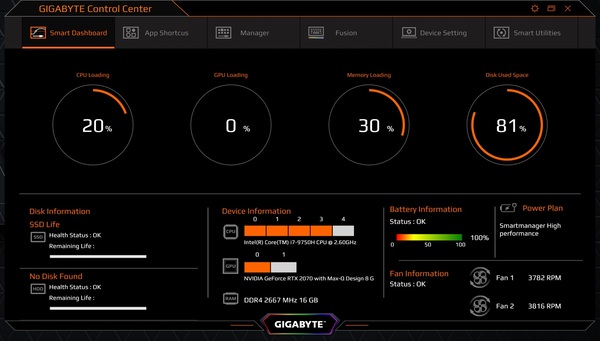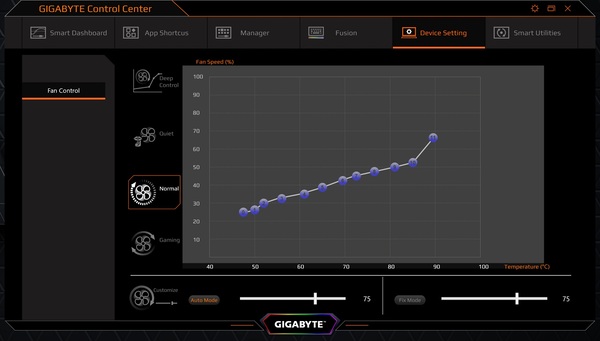第9世代Core&GeForce RTX 20シリーズの最強クリエイティブノートPC!
超美麗4K有機EL&世界初のAI搭載ノートPC「AERO 15 OLED」を触る
JIS配列キーボード派には嬉しい変更
冒頭部分で述べた通り、AERO 15 OLEDシリーズそのものは7月時点で発売されていたが、キーボード配列が英語であるというのは人を選ぶ仕様だった。JIS配列のキーボードに慣れていると、記号(「@」や「”」など)の位置や日本語IMEのオン・オフのキーが違うなどで混乱するというユーザーのために今回JIS配列モデルが加わったのだ。
最近、特に海外資本メーカーのノートPCの場合、コスト節約のためか一部のキー(右Shift周辺やBackSpaceキーなど)を別のキーと合体させる設計を採用することが多いが、これは見苦しい上にミスタイプを誘発する非常に困ったデザインでもある。しかし、AERO 15 OLEDシリーズのJIS配列では合体キーを設けず、全キーが独立しているため見た目も使い勝手も良好だ。かなフォントにとって付けた感があるものの、しっかり作り込んでいる感じがして好感が持てる。
また、最近のゲーミングPCの慣例として、本機のキーボードもRGB LEDで派手に発光させられるが、キーごとに発光色を調整できるタイプであるため、アプリのショートカットキーのヒントを発光で示すなど、ゲーム以外の用途にも有用だ。特に動画編集をショートカットキーで迅速にこなしたい人には嬉しい機能と言える。

キー配列は姑息な合体キーのないスタンダードなテンキー付きJIS配列。バックライトは各キーごとに発光色をアサインできる設計だ。ただし、ノートPCなので全体がフラットになっているため、左Ctrlを押しながらWASDで移動というFPS系ゲームで多用されるムーブはちと辛かった。本気で遊ぶならゲーミングキーボードを用意するのが無難だろう。
ウェブカメラはディスプレーの上ではなく、キーボードのすぐ上に設置されている。開閉式カバーがあるので、使わない時は物理的にカメラを無効化できるのは安心。
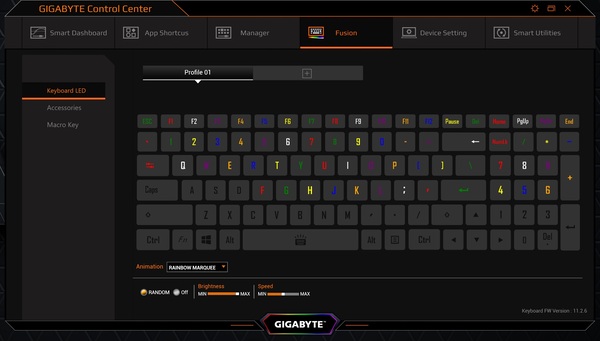
キーボードの発光制御を設定するには「GIGABYTE Control Center」を起動し「Fusion」タブを開く。レインボーカラーやマーキーなど、様々な発光パターンが選べる。また、キーマクロも定義できる。
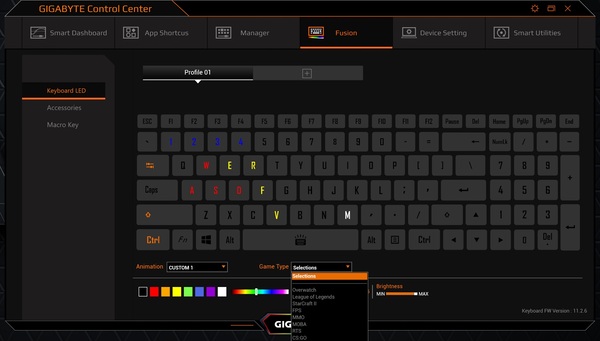
発光機能はキーごとに設定できるため、ゲームで使うキーだけをライトアップすることが可能。実用アプリならショートカットのグループごとに色分けすると良いだろう。設定をキーに転送するために操作がややもったりとしている点はやや気になったが、細かな設定ができるのは実用性が高くありがたい。
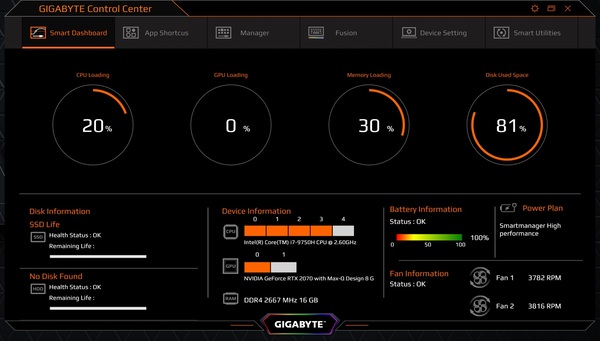
GIGABYTE Control CenterはCPUやGPUの占有率やファンの回転数などをチェックすることもできる。
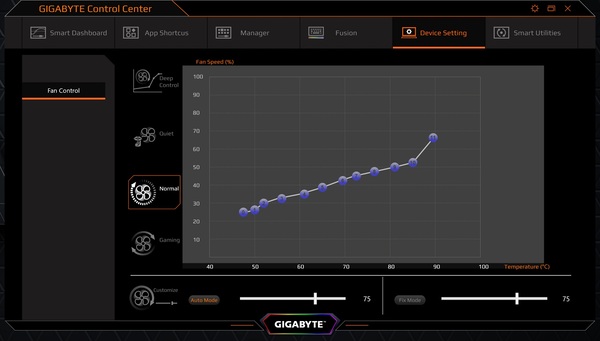
冷却ファンをある温度でどの程度回すか、といったプロファイルを編集する機能も備える。

GIGABYTE Control CenterからUSBストレージにバックアップを取る機能があるようだが、このツールはまったく日本語化されていない。このあたりのツメの甘い部分は改善を望みたい。